PowerShell을 사용하여 시간대를 설정하는 방법
-
PowerShell에서
Get-TimeZone사용하여 시간대 가져오기 -
PowerShell에서
Set-TimeZone사용하여 시간대 설정하기 -
PowerShell에서
tzutil사용하여 시간대 설정하기 - 결론
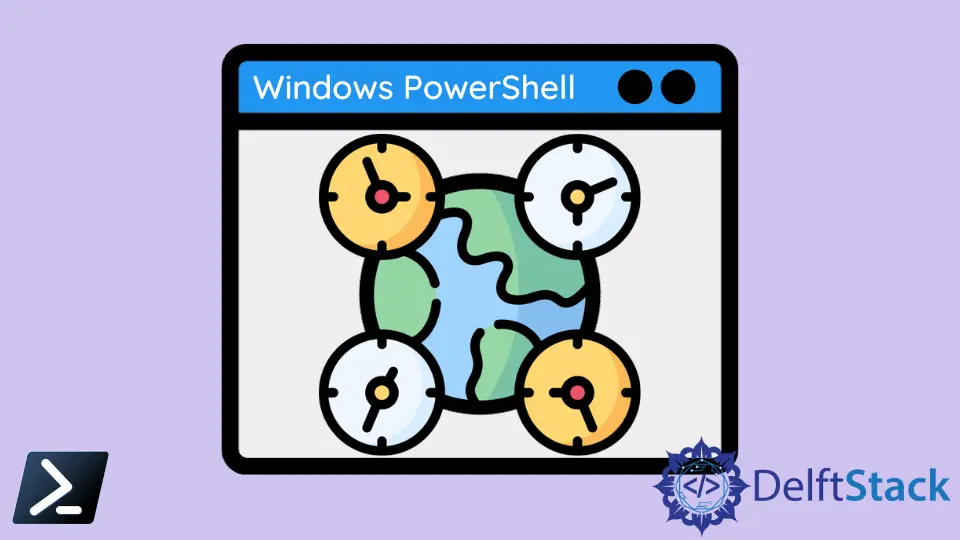
시간대 관리가 PowerShell에서 정확한 시간 표현 및 동기화를 위해 중요합니다. 시간대를 검색하고 설정하는 방법을 이해하면 스크립트와 시스템 구성이 효과적으로 작동할 수 있습니다.
PowerShell은 Get-TimeZone 및 Set-TimeZone cmdlet뿐만 아니라 tzutil 명령줄 유틸리티를 포함하여 시간대를 관리하기 위한 여러 가지 방법을 제공합니다. 각 방법은 고유한 기능과 장점을 제공하며, 사용자가 특정 요구에 맞게 시간대 구성을 맞춤 설정할 수 있도록 해줍니다.
이 기사에서는 이러한 방법을 자세히 살펴보고 사용법과 기능에 대한 통찰력을 제공합니다.
PowerShell에서 Get-TimeZone 사용하여 시간대 가져오기
PowerShell의 Get-TimeZone cmdlet은 시스템의 현재 시간대 구성을 검색하기 위한 기본 도구 역할을 합니다. 매개변수 없이 실행하면 현재 사용 중인 시간대를 간단히 표시합니다.
Get-TimeZone
출력:

-ListAvailable 매개변수는 시스템에서 사용할 수 있는 모든 시간대의 포괄적인 목록을 제공합니다. 이 목록은 시스템의 시간대를 설정할 때 유효한 시간대를 선택하는 데 필수적입니다.
Get-TimeZone -ListAvailable
출력:

PowerShell에서 Set-TimeZone 사용하여 시간대 설정하기
PowerShell은 Set-TimeZone cmdlet을 사용하여 시간대를 설정하는 간단한 방법을 제공합니다. 이 cmdlet은 사용자가 시간대 ID를 지정할 수 있도록 하여 정확한 시간 표현 및 동기화를 촉진합니다.
Id로 시간대를 설정하려면 해당 시간대 식별자를 -Id 매개변수에 인수로 제공해야 합니다.
Set-TimeZone -Id "Pacific Standard Time" -PassThru
이 예제에서는 Set-TimeZone cmdlet을 사용하여 시스템의 시간대를 수정합니다. 우리는 "Pacific Standard Time"과 같은 원하는 시간대 ID와 함께 -Id 매개변수를 제공합니다. 이렇게 하면 PowerShell이 시스템의 시간대를 그에 맞게 조정합니다.
또한 변경 후 시간대 정보를 볼 수 있는 -PassThru 매개변수를 사용할 수도 있습니다.
출력:

Name으로 시간대를 설정하는 것도 가능하며, 이 경우 대상 시간대의 StandardName 또는 DaylightName 속성과 일치하는 -Name 매개변수가 필요합니다. 시간대의 Id와 Name은 항상 일치하지는 않습니다.
Set-TimeZone -Name "Pacific Standard Time" -PassThru
출력:

PowerShell에서 tzutil 사용하여 시간대 설정하기
PowerShell에서 다른 시간대 관리 방법으로 tzutil 명령줄 유틸리티를 통해 시스템의 시간대를 설정하는 다른 접근 방식을 제공합니다. tzutil은 명령줄 인터페이스나 스크립트에서 시간대를 변경해야 할 때 특히 유용합니다.
구문:
tzutil /s "TimezoneId"
/l: 시스템에서 사용할 수 있는 모든 시간대를 나열합니다./g: 현재 설정된 시간대 ID를 가져옵니다./s "TimezoneId": 시스템의 시간대를 지정된 시간대 ID로 설정합니다./?: 터미널에서 사용 정보를 표시합니다.
tzutil을 사용하여 시스템의 시간대를 설정하려면 /s 매개변수 뒤에 원하는 시간대 식별자를 따옴표로 묶어 실행합니다.
tzutil /s "Pacific Standard Time"
tzutil /g
우리의 작업 흐름에서는 tzutil 명령을 사용하여 시스템의 시간대 설정을 관리합니다. 원하는 시간대 ID를 따옴표로 묶어 /s 매개변수를 지정하여 "Pacific Standard Time"과 같이 tzutil이 시스템의 시간대를 그에 맞게 수정하도록 지시합니다.
/s 매개변수를 활용함으로써 사용자는 명시된 식별자에 따라 시스템의 시간대를 조정하도록 tzutil을 효과적으로 안내합니다. 이 간단한 접근 방식은 필요에 따라 시간대 구성을 업데이트하는 프로세스를 간소화합니다.
출력:

결론
PowerShell은 다양한 스크립팅 및 관리 요구 사항을 충족하기 위해 시간대를 관리하기 위한 다재다능한 도구를 제공합니다. 현재 시간대 정보를 쿼리하든, 시간대를 프로그래밍 방식으로 설정하든, 명령줄 인터페이스를 통해 시간대를 관리하든, PowerShell은 강력한 솔루션을 제공합니다.
Get-TimeZone 및 Set-TimeZone cmdlet과 tzutil 유틸리티를 활용하여 사용자는 Windows 시스템 전반에 걸쳐 시간대 설정을 효율적으로 검색, 수정 및 동기화할 수 있습니다. 이러한 방법을 이해하는 것은 사용자가 시간대 관리 문제를 효과적으로 탐색할 수 있게 하여 PowerShell 환경에서 정확한 시간 표현 및 동기화를 보장합니다.
